Paskutinis „Windows Media Player“ leidimas buvo 2009 m. Ir nuo to laiko jis negavo jokių atnaujinimų. Nors jis vis dar veikia su daugeliu failų formatų, tai, kad jis negauna jokio atnaujinimo kaip programa, kartais jį šiek tiek drebina. Viena iš problemų, su kuriomis susiduria vartotojai, yra ta, kad jie nemato dainų ar muzikos, rodomos „Windows Media Player“ bibliotekoje, arba negali pridėti failų prie bibliotekos.
Atrodo, kad tai dažnas klausimas, tačiau gera žinia yra ta, kad tai galima išspręsti. Pažiūrėkime, kaip padaryti, kad jūsų dainos būtų rodomos „Windows 10“ leistuvo bibliotekoje „Windows 10“ kompiuteryje.
Sprendimas: per vietinius programų duomenis
1 žingsnis: Paspauskite „Windows“ klavišas + R atidaryti Bėk komandą. Tipas programos duomenys paieškos laukelyje ir paspauskite Įveskite.
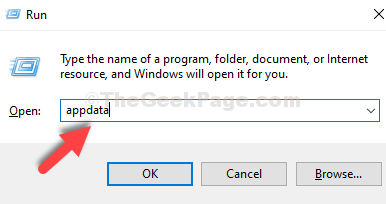
2 žingsnis: Tai nukels jus į Programos duomenys vieta „File Explorer“. Dabar eikite į žemiau pateiktą vietos žingsnį, kaip parodyta žemiau:
- Dukart spustelėkite Vietinis
- Dukart spustelėkite „Microsoft“
- Dukart spustelėkite Grotuvas
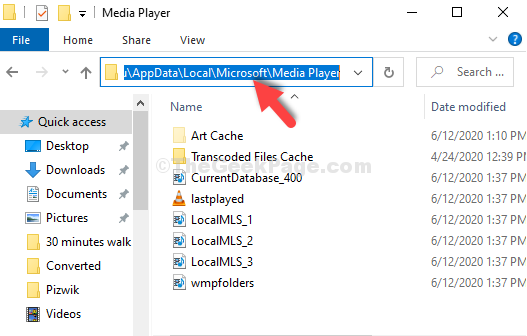
3 žingsnis: Dabar paspauskite „Ctrl“ + A klavišus kartu klaviatūroje, kad pasirinktumėte visus failus ir paspauskite Ištrinti mygtuką.
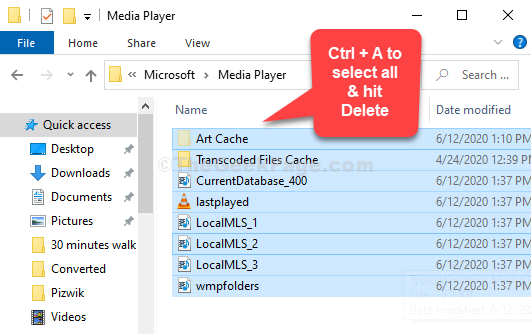
Tai viskas. Išeikite iš aplanko ir paleiskite kompiuterį iš naujo. Dabar visas savo dainas turėtumėte matyti „Windows Media Player“ bibliotekoje.


